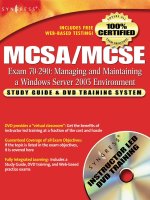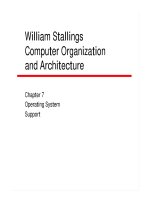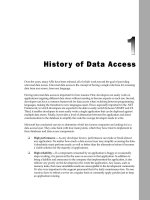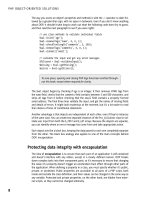Tài liệu Tài liệu MCSA 70-270 p2 ppt
Bạn đang xem bản rút gọn của tài liệu. Xem và tải ngay bản đầy đủ của tài liệu tại đây (589.87 KB, 4 trang )
70-270 Tài liu dành cho hc viên
VSIC Education Corporation Trang 18
Lab 4
Qun lý thit b
Mc đích
- Cài đt các thit b phn cng
- Xác đnh tài nguyên h thng
- Cu hình Hardware Profile
Trình t
I. Cài đt phn cng bng cách dùng Add Hardware Wizard.
II. Xác đnh tài nguyên phn cng bng cách s dng Device Manager.
III. Cu hình Hardware profile.
Cách làm
I. Cài đt phn cng bng cách s dng Add Hardware Wizard.
Hng dn cài đt Modem 56Kbps
1. Vào Control Panel\Add Hardware
2. Trong trang Welcome click vào Next, Window s tìm kim mt chút
3. Trên trang Is The Hardware Connected, chn Yes, I Have Already Connected
The Hardware, sau đó chn Next
4. Trong trang The Following Hardware Is Already Installed On Your Computer,
kéo thanh cun xung chn Add a new Hardware Device nh hình bên di,
chn Next
5. Trong trang The Wizard Can Help You Install Other Hardware, chn Install The
Hardware That I Manual Select From A List, click Next
6. Trong trang From The List Below chn Modems, click Next
70-270 Tài liu dành cho hc viên
VSIC Education Corporation Trang 19
7. Trong trang Install New Modem, chn Donot Detect My Modem, I Will Select It
From A List, click Next
8. Trong trang Install New Modem, trong danh sách Modems chn Standard 56000
bps Modem, click Next
9. Trong trang Install New Modem chn COM1, click Next
10. Click vào Finish trong trang tip theo cho thy đã hoàn thành.
11. óng các ca s li, công vic cài Modem đã hoàn tt.
II. Xác đnh tài nguyên phn cng bng cách s dng Device Manager.
12. Click phi vào My Computer ( trên Desktop) chn Manage
13. Chn Device Manager
14. Trong ca s Device Manager, click Mice And Other Pointing Devices
15. Click phi Mouse, chn Properties
16. Trong trang Mouse Properties click tab Resource
17. Xác đnh Mouse đang s dng tài nguyên gì (IRQ bao nhiêu)
18. óng hp thoi Mouse Properties
19. M rng Keyboards, Click phi vào Keyboard chn Properties
20. Trong trang Keyboard Properties click vào tab Resource
21. Xem và xác đnh tài nguyên bàn phím đang s dng là gì (IRQ I/O ranges là gì?)
III. Cu hình Hardware Profile.
22. Trên Desktop, click phi lên My Computer chn Properties
70-270 Tài liu dành cho hc viên
VSIC Education Corporation Trang 20
23. Trên tab Hardware click vào Hardware Profiles
24. Trong hp thoi Hardware Profiles click Copy
25. Trong hp thoi Copy Profie, nhp ni dung là Test Trong khung To, click OK
26. Trong hp thoi Hardware Profiles click OK
27. Khi đng máy li
28. Khi đc nhc chn Test Hardware Profile
29. Lúc này User đang logOn bng Hardware profile là Test
70-270 Tài liu dành cho hc viên
VSIC Education Corporation Trang 21